З того часу платформа Android пройшла довгий шляхперший телефон Android був випущений у 2008 році, але він все ще залишається в першу чергу платформою для мобільних пристроїв, смарт-телевізорів, систем розваг у транспортних засобах та декількох маленьких комп'ютерів, як Raspberry Pi. Доступ до Android на вашому ПК може бути дуже корисним, враховуючи його величезну екосистему додатків. Ще в 2011 році ми розглянули BlueStacks, що дозволяє запускати численні програми Android у повноекранному режимі на ПК yoru, але якщо ви хочете використовувати повну операційну систему Android на вашому комп’ютері Windows, емуляція - це відповідь. WindowsAndroid - це емулятор Android, який дозволяє робити простощо приносить вам повний сенсорний сендвіч-морозиво Android 4 у Windows, а також додатки, віджети та налаштування. Продовжуйте читати, щоб дізнатися більше.
Хоча ви можете запустити Android у Windows за допомогоюофіційний емулятор Android, що поставляється з Android SDK, для його установки потрібна досить певна конфігурація, і досвід, який він пропонує, на більшості комп'ютерів досить повільний. WindowsAndroid пропонує набагато швидший досвід роботи, оснащений деякими попередньо встановленими програмами та дозволяє додати більше до системи. Зауважте, що Play Store не підтримується, а додатки передаються в систему за допомогою вторинного методу.
Під час запуску програми знайомий ICS-замокекран спливає. Візьміть замок за допомогою миші та перетягніть його до краю кола, щоб розблокувати ОС. Розблокувавшись, ви переходите безпосередньо до головного екрану, як він відображається на планшетах Android, з годинником у центрі та ящиком додатків у верхньому правому куті. Просто натисніть і перетягніть мишу вліво і вправо, щоб переключитися між домашніми екранами. Як і домашній екран ICS за замовчуванням на телефоні або планшеті Android, ви отримуєте загалом 5 домашніх екранів, до них уже додано кілька ярликів і віджетів.

Натискання кнопки додому відкриває список усіхвстановлені програми та віджети. Попередньо встановлені програми включають браузер, калькулятор, календар, галерею, налаштування та звичайний лот, який ви отримуєте на Android. Хоча такі програми Google, як Play Store, Gmail, Play Music тощо, відсутні в суміші. Кнопка віджетів у верхній частині дозволяє переглядати доступні віджети та розміщувати їх на головному екрані.
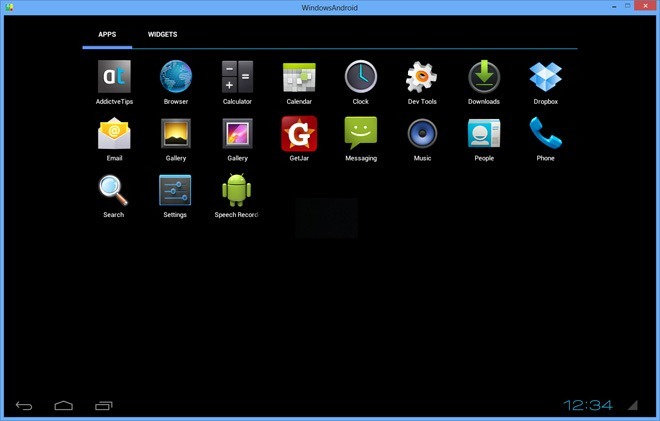
Спеціальні програми можна встановити, розмістивши їхзастосовується у папці даних / додатків у каталозі, де встановлено WindowsAndroid. Якщо розмістити apks у цій папці, програма автоматично встановить програми, і вам доведеться лише перезапустити програму один раз, щоб вони завантажилися.
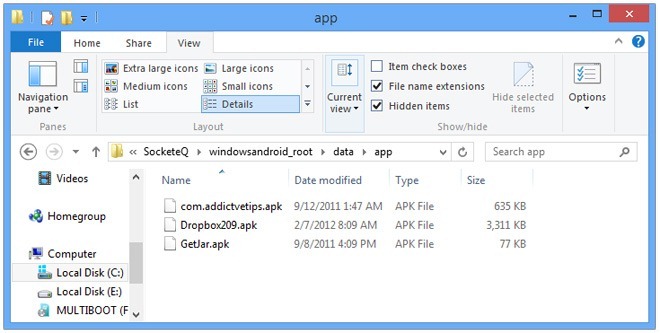
Додаток, здається, знаходиться на ранній стадії вмоменту, і сильно зазнав аварії під час нашого тестування. Однак швидкісні переваги, які він пропонує для офіційного емулятора Android, роблять це дуже перспективним, якщо розробник зможе виправити проблеми стабільності.
Завантажити WindowsAndroid [Дзеркало]













Коментарі